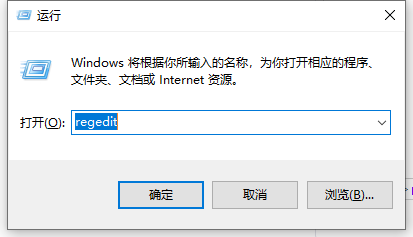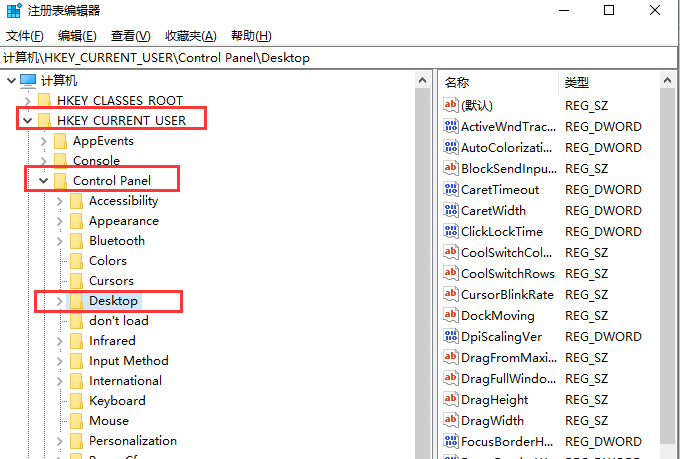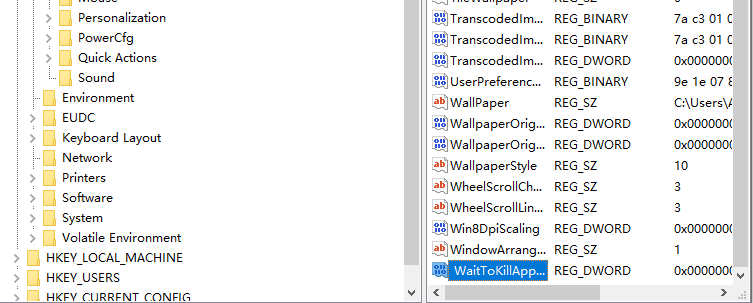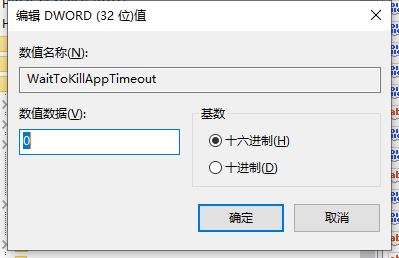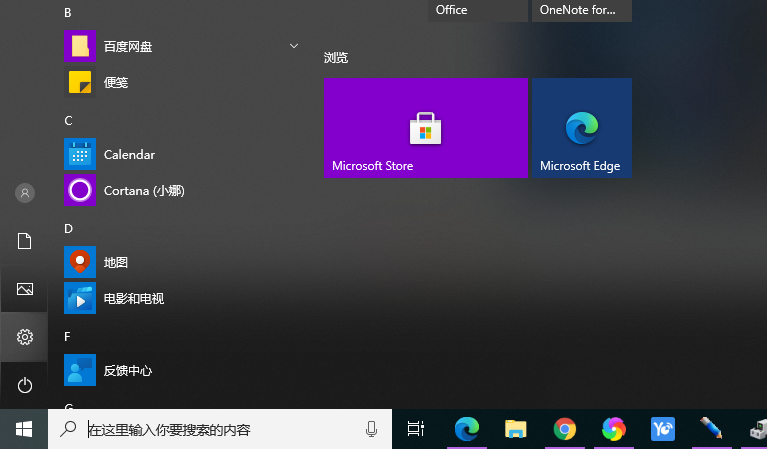Win10点关机要等一会才有反应怎么解决?
Win10点关机要等一会才有反应怎么解决?在Win10电脑中,有时候我们在点击关机按钮后,会遇到一种令人沮丧的问题,就是需要等待一段时间才能看到电脑关机的反应。这种情况不仅浪费了我们的时间,而且可能给我们的工作和生活带来不便。下面小编分享解决方法来加快Win10关机速度,让您的电脑更加高效。
解决方法:
1. 按“Win+R”,输入“regedit”,点击确定,打开注册列表。
2. 在注册表编辑器中依次展开到 HKEY_CURRENT_USERControl PanelDesktop文件夹。
3. 然后在右侧窗口空白处单击右键,新建一个“DWORD 32位值”,储值为“新值#1”。
4. 鼠标右键单击文件,点击重命名,将其重命名为 WaitToKillAppTimeout,文件命名成功。
5. 如果出现下面的情况,提示注册表编辑器无法重命名,键入的值名已存在请键入另外的文件名并重试,直接进行下一步。
6. 说明系统中之前已经有此文件,直接在右边找到名为WaitToKillAppTimeout的文件。
7. 鼠标左键双击WaitToKillAppTimeout文件,将数值改为1000或者0,保存修改后退出即可。如果原先数值为10000,说明关机时要等10秒才会把桌面的程序给关掉。设置为1000那就是等1秒。设置为0那就是不等待,点击关机后系统直接关闭桌面程序。
8. 通过上面的修改,可以有效的缩短Windows 10系统关机时的等待时间,从而避免出现关机反应慢的问题。
相关文章
- Win10提示当前没有可用的电源选项怎么办
- Win10电脑不显示缩略图终极解决方法
- Win10右键点击图标没有反应怎么办
- Win10用户头像怎么恢复默认头像-恢复Win10账户默认头像教程
- 如何关闭(或启用)Windows 10的Xbox游戏栏
- Win10安装字体显示字体无效怎么办
- Win10打印机共享错误0x000003e3最新解决方法
- Win10在哪关掉访问任务权限
- 玩恶灵附身1闪屏或者黑屏进不去怎么办
- Win10系统不显示光驱怎么办
- Win10笔记本任务栏点不动但桌面正常的解决方法
- 不小心把微软商店删除了怎么办-Win10应用商店误删后的找回方法
- Win10系统玩不了红警3怎么办-Win10玩不了红警3的解决方法
- Win10待机后鼠标无法唤醒电脑的解决方法
- Win10驱动备份在哪个文件夹
- 如何关闭Win10文件夹右边预览功能